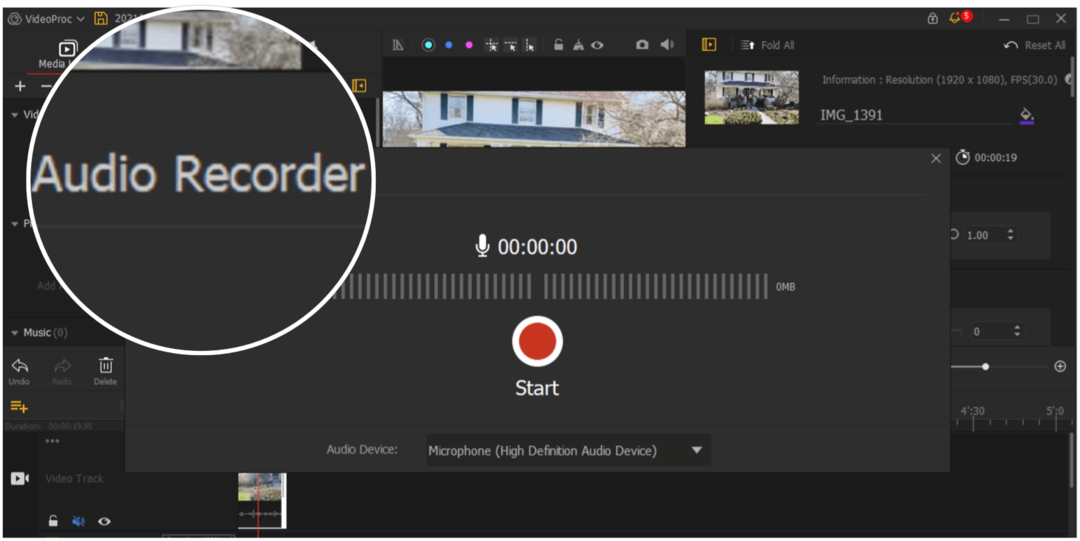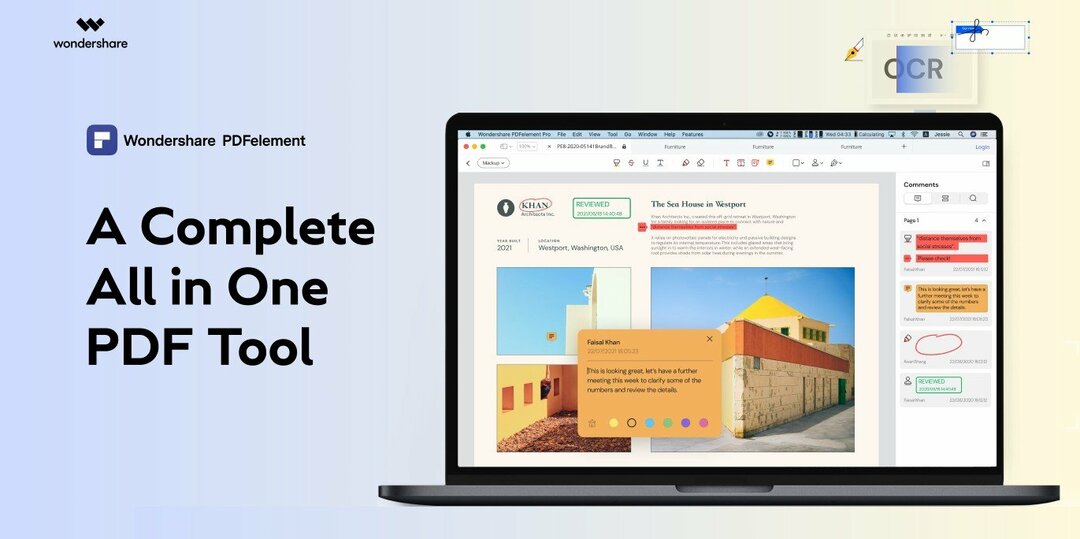كيفية إنشاء ونشر Instagram Reels من جهاز كمبيوتر
إينستاجرام بطل / / April 23, 2023

آخر تحديث في

هل تعلم أنه يمكنك إضافة بكرات Instagram من جهاز الكمبيوتر أو جهاز Mac؟ إذا لم تكن متأكدًا من كيفية ذلك ، فاتبع الخطوات أدناه.
تعد البكرات ميزة ممتعة على Instagram تتيح لك إنشاء مقاطع فيديو متعددة المقاطع يصل طولها إلى 90 ثانية. على هاتفك ، هناك أدوات مختلفة لبكرات Instagram ، مثل إضافة نصوص ، وصوت ، وفلاتر AR.
ومع ذلك ، هل تعلم أنه يمكنك إنشاء ونشر بكرات Instagram من جهاز كمبيوتر؟ على الرغم من أن إصدار الويب لا يتضمن العديد من الميزات مثل الهاتف المحمول ، فلا يزال بإمكانك إضافة Reels إلى مخططك الزمني.
يكون هذا الخيار مفيدًا إذا كان لديك مقطع فيديو على جهاز الكمبيوتر الخاص بك لا تريد نقله إلى هاتفك وتحميله إلى الموقع. لإنشاء ونشر بكرات Instagram من جهاز الكمبيوتر أو جهاز Mac ، اتبع الخطوات أدناه.
كيفية إنشاء ونشر Instagram Reels من جهاز كمبيوتر شخصي أو جهاز Mac
إن إنشاء بكرة من سطح المكتب الخاص بك مقيد قليلاً من حيث الخيارات المتاحة. أحد الأمثلة على ذلك هو عدم القدرة على دمج الصوت من مكتبة الصوت في Instagram. سيتعين عليك استخدام الصوت الأصلي أو تعديل الصوت من تطبيق جهة خارجية على سطح المكتب.
بالإضافة إلى ذلك ، لا يمكنك إضافة ملصقات أو ميزات مرئية أو نص كما يمكنك على تطبيق Instagram نفسه. ومع ذلك ، يمكنك قص الفيديو وقصه واختيار صورة غلاف للبكرة.
لنشر بكرة من جهاز الكمبيوتر الخاص بك:
- قم بتشغيل ملف موقع انستغرام من متصفح الويب الخاص بك.
- انقر على يخلق الخيار من اللوحة اليسرى.
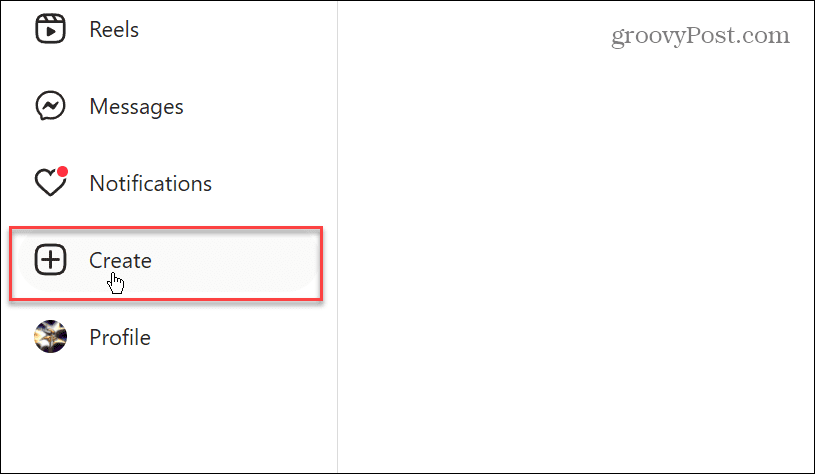
- تحت إنشاء منشور جديد نافذة ، انقر فوق اختر من جهاز الكمبيوتر زر أو اسحب صورتك أو مقطع الفيديو الخاص بك.
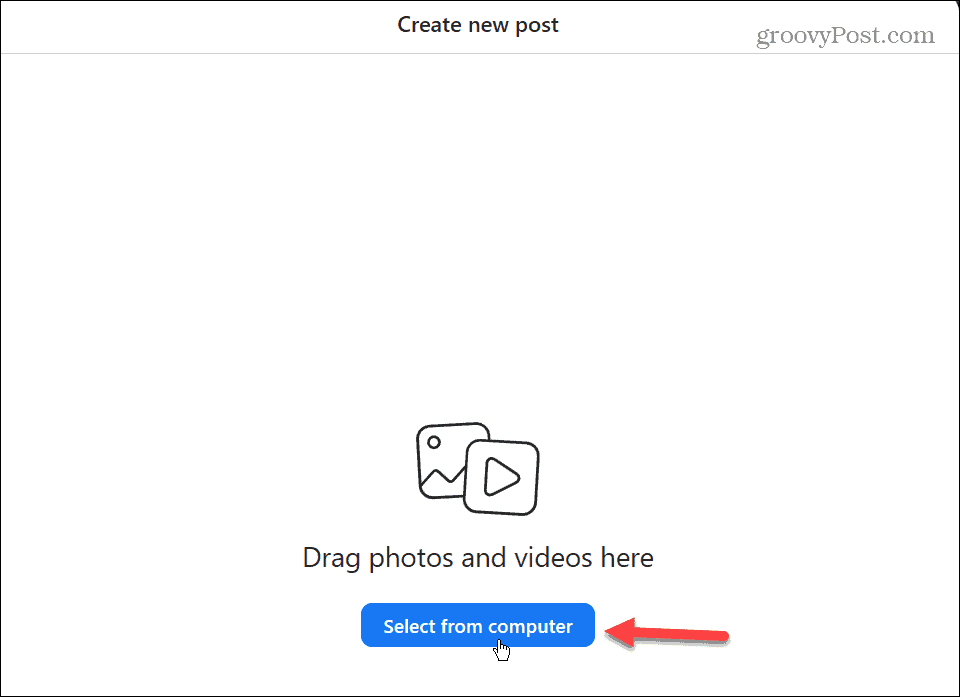
- إذا قمت بالنقر فوق الزر ، مستكشف الملفات سيتم تشغيله حتى تتمكن من التصفح للوصول إلى موقع العنصر الذي تريد إضافته.
- قم بتمييز الفيديو أو الصورة وانقر فوق يفتح زر.
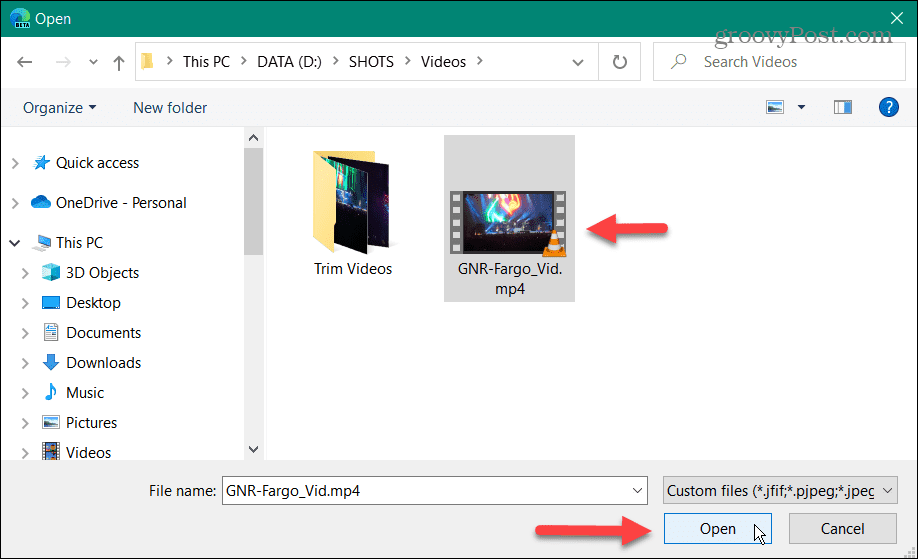
- أ اقتصاص ستظهر نافذة مع رسالة تحقق حول الوصول إلى بكراتك — انقر فوق نعم زر.
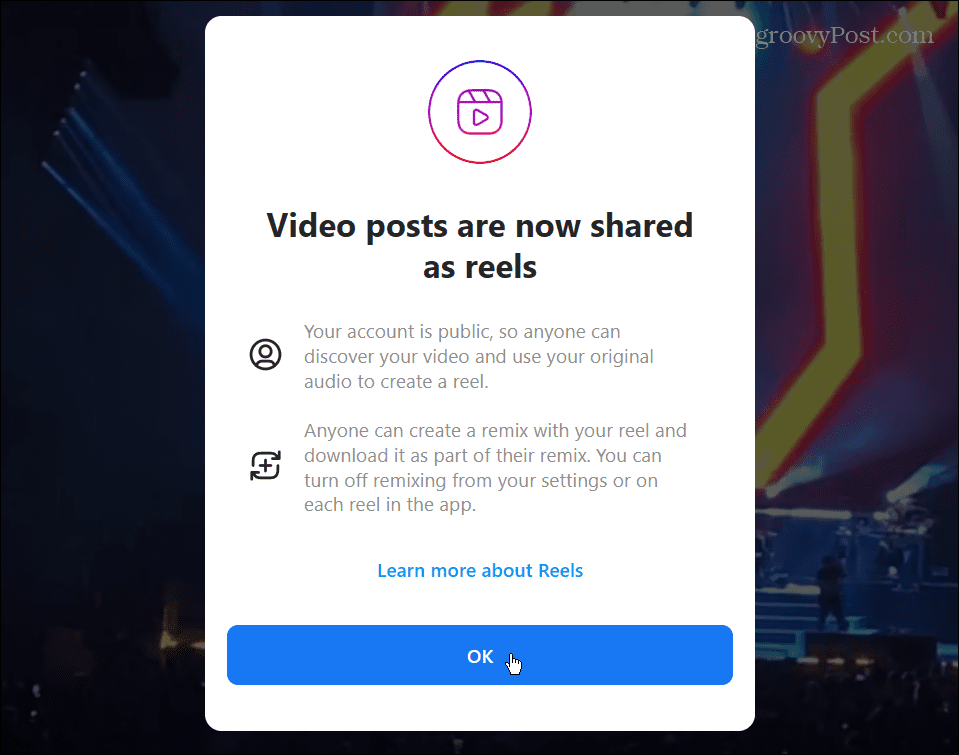
- الآن انت تستطيع قص الفيديو الخاص بك بالحجم الذي تريده من اقتصاص شاشة.
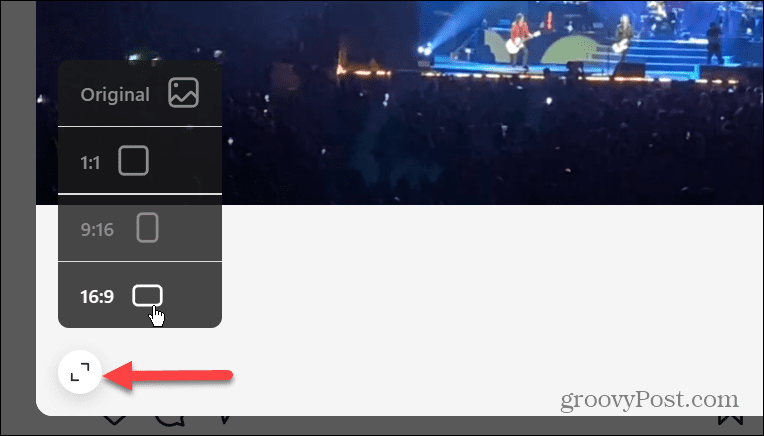
- بعد اقتصاص مقطع الفيديو الخاص بك بالطريقة التي تريدها ، انقر فوق التالي زر في الزاوية العلوية اليمنى.
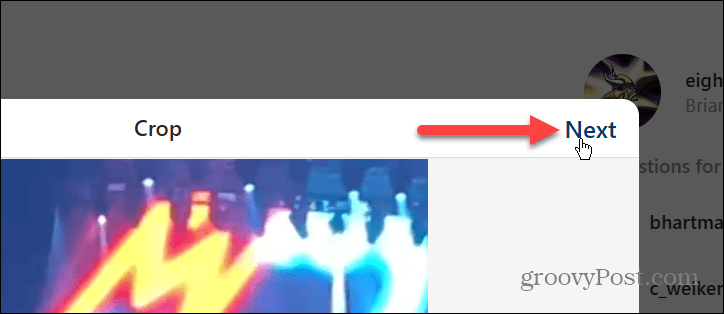
- التالي هو يحرر شاشة. من الشاشة ، اختر صورة الغلاف الخاصة بك عن طريق النقر فوق اختر من جهاز الكمبيوتر الارتباط في صورة الغلاف قسم.
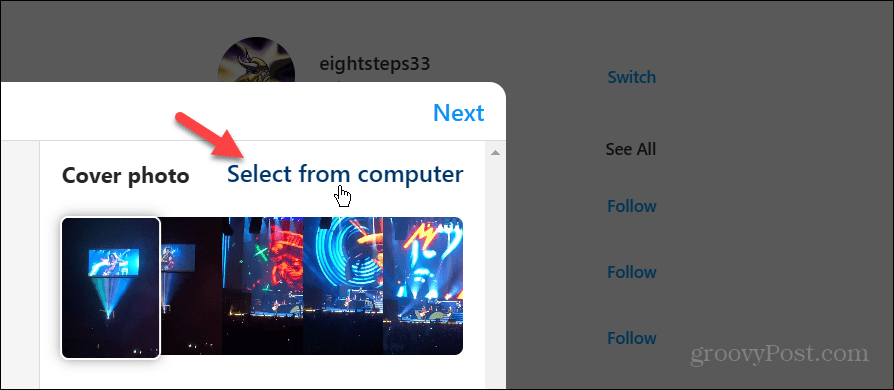
- انتقل إلى موقع صورة الغلاف التي تريد استخدامها في File Explorer وحددها.
- يمكنك في نفس هذا القسم قص الفيديو بقص الأجزاء التي لا تريد تضمينها. يعد هذا خيارًا جيدًا بشكل أساسي إذا كنت تريد تقصير طول الفيديو.
- ضمان صوت زر تشغيل للحفاظ على صوت الفيديو.
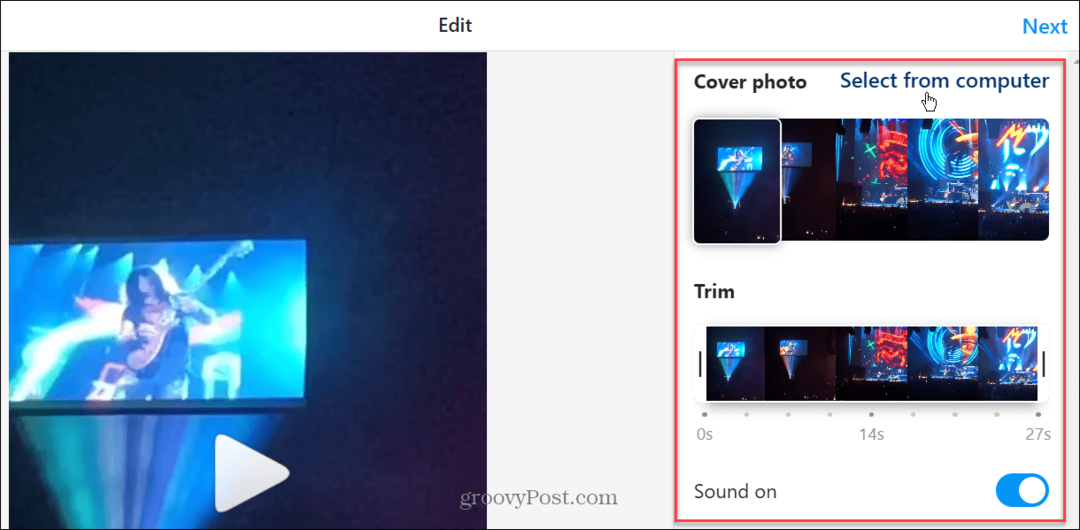
- عندما تكون راضيًا عن البكرة ، انقر على التالي زر في الزاوية اليمنى العليا.
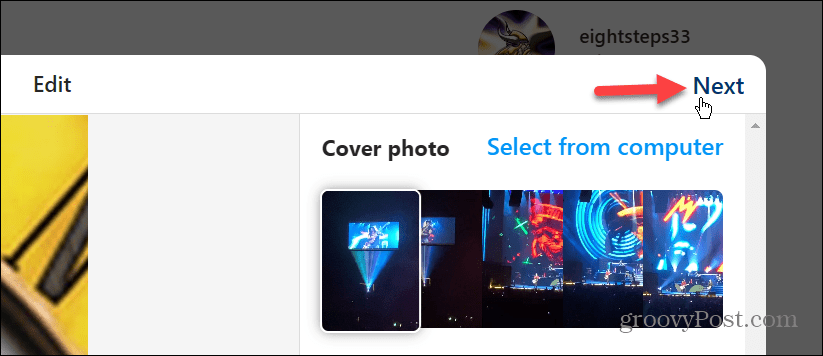
- اكتب تعليقًا لبكرة الفيديو الخاصة بك (يمكنك أيضًا تحديد الرموز التعبيرية) وأضف ملف موقع (إذا كنت تريد) وإمكانية الوصول والإعدادات المتقدمة.
- انقر على يشارك زر لنشر بكرة على Instagram.
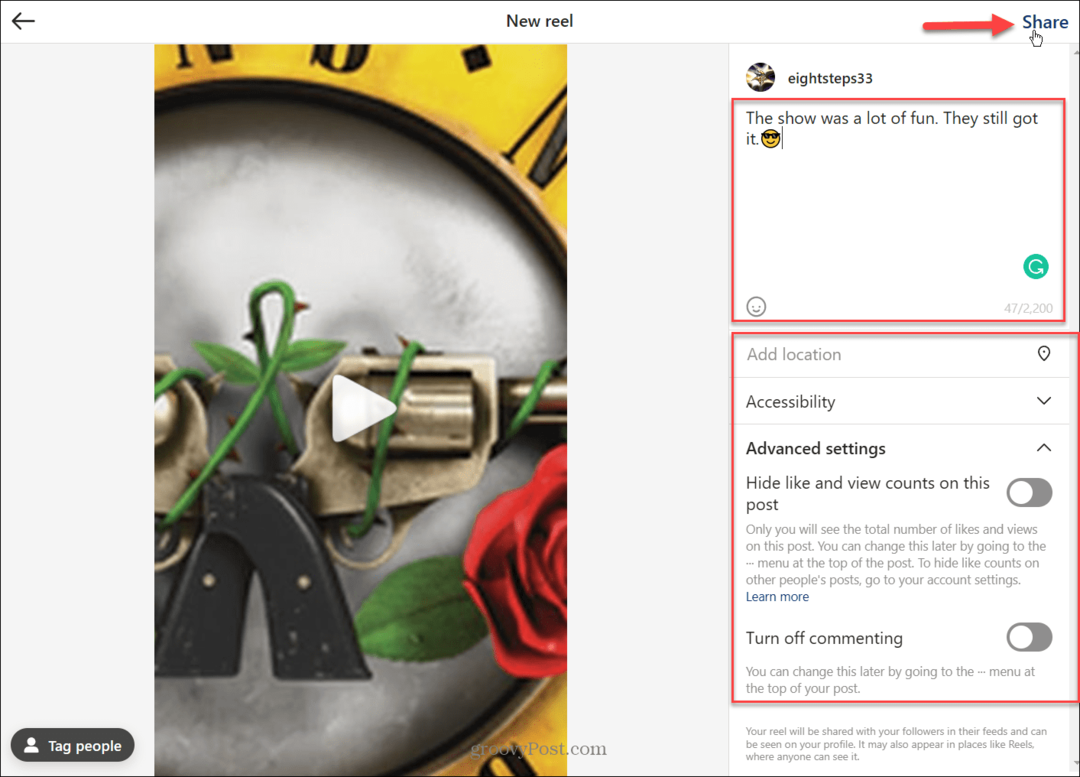
بعد إنشاء بكرة جديدة ، سيضيفها Instagram إلى حسابك ، ويمكن لأصدقائك ومتابعيك الاستمتاع بمنشورك الجديد. بالإضافة إلى ذلك ، ستتلقى رسالة تخبرك بأنه قد تم نشر منشورك بنجاح.
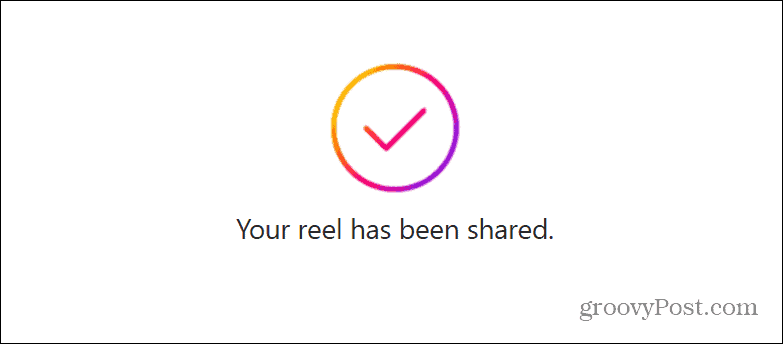
زادت شعبية ميزة Reels على Instagram بين المبدعين والمستخدمين الآخرين الذين يستفيدون منها للوصول إلى جمهور أوسع. لا يقتصر الأمر على منشئي المحتوى والشركات فقط. نظرًا لأنه متعدد الاستخدامات ، يمكنك الاستمتاع بمشاركة مقطع فيديو قصير مع أصدقائك ومتابعيك.
يمكنك تحقيق ذلك بسرعة من خلال تطبيق الهاتف أو سطح المكتب.
استخدام Instagram من جهاز الكمبيوتر الخاص بك
تعد القدرة على نشر مقاطع فيديو رائعة على شكل بكرات على Instagram من هاتفك أمرًا رائعًا للراحة. يمكنك أيضًا الاستفادة من ميزات التحرير المضمنة التي توفر أكثر من سطح المكتب. ومع ذلك ، ستكون هناك أوقات يكون فيها نشر شيء ما من جهاز الكمبيوتر الخاص بك أكثر ملاءمة ، على الرغم من وجود قدرات تحرير أقل.
بالطبع ، يمكنك استخدام النصائح والحيل الأخرى لتحقيق أقصى استفادة من Instagram. على سبيل المثال ، أغلق حسابك بواسطة إضافة 2FA إلى Instagram الخاص بك حساب ، أو تحقق من دليلنا مع 15 نصيحة وحيل رائعة على Instagram لبدء رفع مستوى لعبتك.
إذا كنت لا تريد أن يعرف الآخرون عندما تكون في خدمة وسائل التواصل الاجتماعي ، يمكنك ذلك إخفاء حالتك على Instagram. وإذا كان التطبيق يعمل بشكل متزعزع على هاتفك ، يمكنك ذلك مسح ذاكرة التخزين المؤقت Instagram لتحسين أدائها واستجابتها.
كيفية البحث عن مفتاح منتج Windows 11 الخاص بك
إذا كنت بحاجة إلى نقل مفتاح منتج Windows 11 الخاص بك أو كنت بحاجة إليه فقط لإجراء تثبيت نظيف لنظام التشغيل ، ...